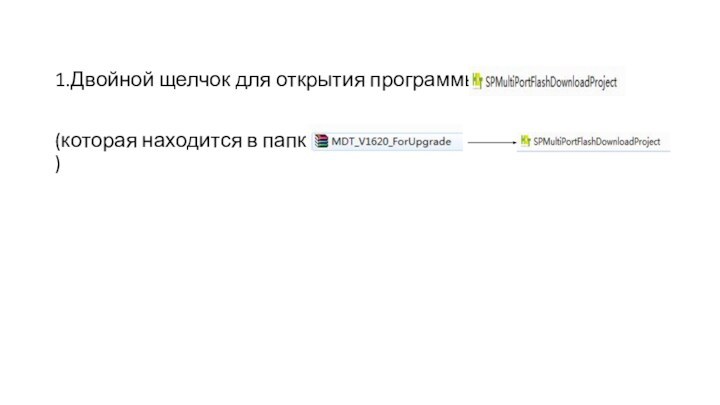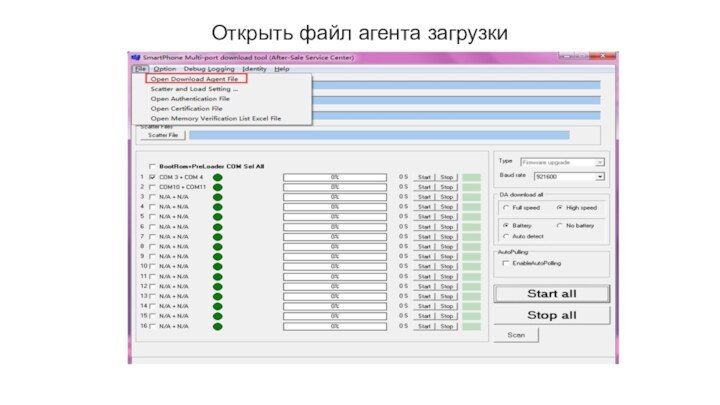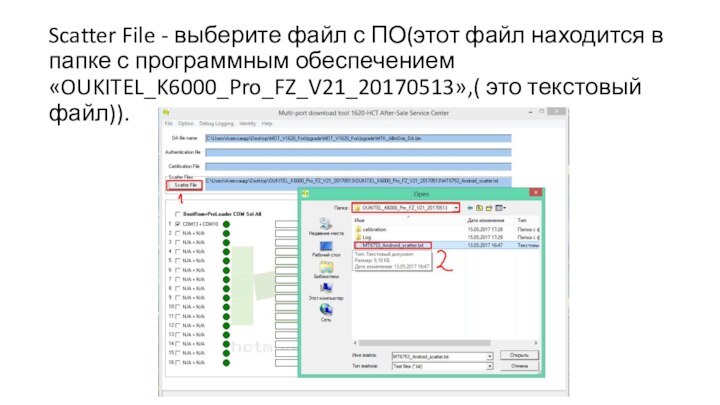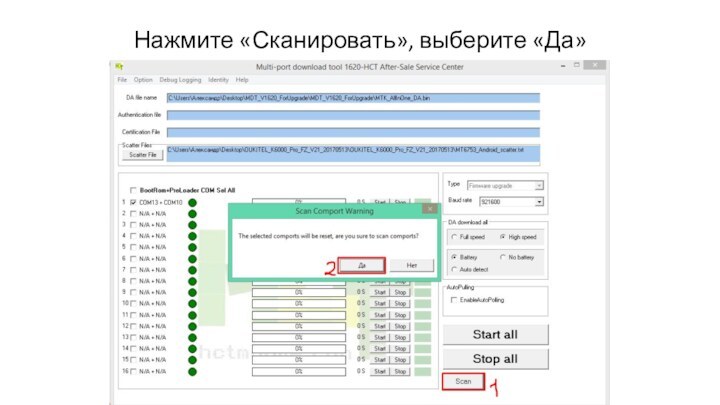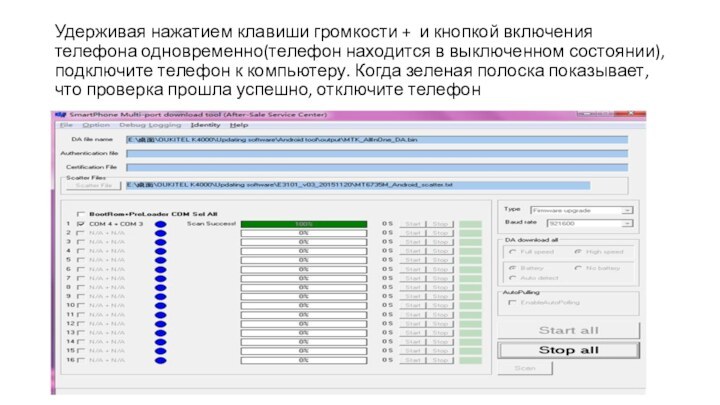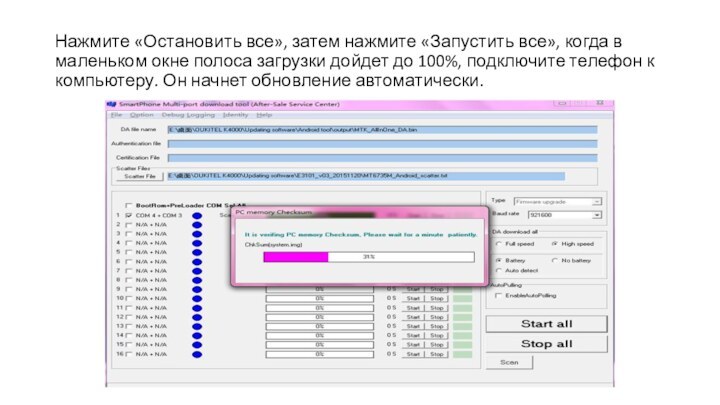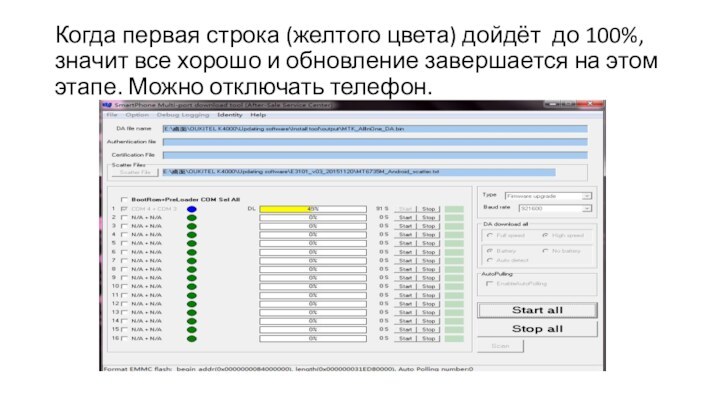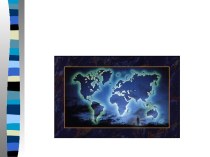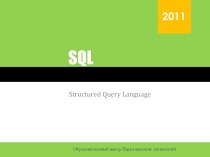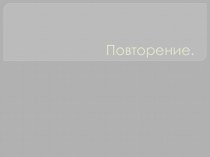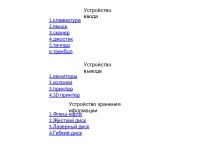- Главная
- Разное
- Бизнес и предпринимательство
- Образование
- Развлечения
- Государство
- Спорт
- Графика
- Культурология
- Еда и кулинария
- Лингвистика
- Религиоведение
- Черчение
- Физкультура
- ИЗО
- Психология
- Социология
- Английский язык
- Астрономия
- Алгебра
- Биология
- География
- Геометрия
- Детские презентации
- Информатика
- История
- Литература
- Маркетинг
- Математика
- Медицина
- Менеджмент
- Музыка
- МХК
- Немецкий язык
- ОБЖ
- Обществознание
- Окружающий мир
- Педагогика
- Русский язык
- Технология
- Физика
- Философия
- Химия
- Шаблоны, картинки для презентаций
- Экология
- Экономика
- Юриспруденция
Что такое findslide.org?
FindSlide.org - это сайт презентаций, докладов, шаблонов в формате PowerPoint.
Обратная связь
Email: Нажмите что бы посмотреть
Презентация на тему Обновление программного обеспечения. Версия андроид 7.0
Содержание
- 2. 1.Двойной щелчок для открытия программы(которая находится в
- 3. Открыть файл агента загрузки
- 4. Выберите файл «MTK_AllInOne_DA» из папки «MDT_V1620_ForUpgrade»
- 5. Scatter File - выберите файл с ПО(этот
- 6. Нажмите «Сканировать», выберите «Да»
- 7. Удерживая нажатием клавиши громкости + и кнопкой
- 8. Нажмите «Остановить все», затем нажмите «Запустить все»,
- 9. Когда первая строка (желтого цвета) дойдёт до
- 10. Примечание. Для приведенных ниже элементов просто выберите
- 11. Скачать презентацию
- 12. Похожие презентации
1.Двойной щелчок для открытия программы(которая находится в папке